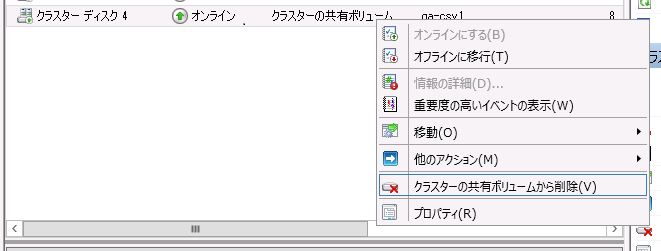
クラスター共有ボリューム(CSV)を復元する場合は、以下の手順で操作を行います。
1. 復元ウィザードではCSVFS ボリュームを含むディスク、または CSVFS ボリュームへの上書き復元はできません。最初にフェールオーバー クラスター マネージャーでクラスター共有ボリューム(CSV)から復元先となるディスクを削除する必要があります。
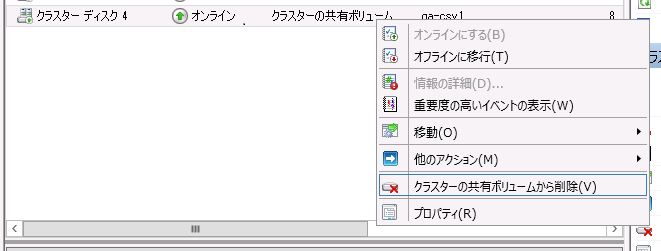
2. CSV からの削除後、適用先となった使用可能記憶域からも削除します。
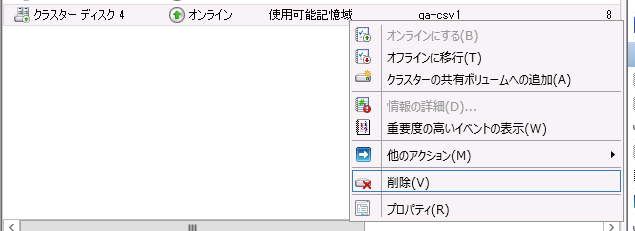
3. クラスターからの削除後、復元先ディスクをサーバー マネージャー(またはコンピューターの管理)でオンラインに変更します。
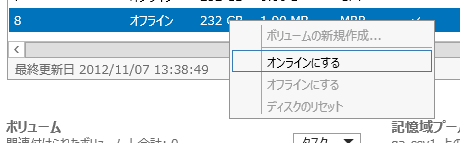
4. 本製品を起動し、復元ウィザードから上記手順で用意した復元先を指定して復元を実行します。
※ 復元に使用するバックアップ イメージ ファイル作成後に作成されたチェックポイントからの、仮想マシンの起動および操作はできません。そのようなチェックポイントがある場合は、復元前に削除することを推奨します。
5. 処理終了後、クラスターを起動し復元したディスクをクラスターと CSV に追加してください。

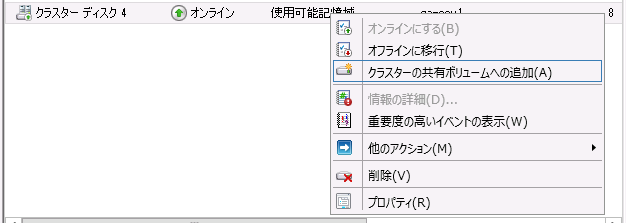
仮想マシンの役割が構成されている場合は、復元後にこちらの操作を行ってください。
イメージから復元した CSVFS のバックアップを継続する場合は、バックアップ スケジュールを編集し再度対象の CSVFS をバックアップ対象として選択しなおしてください。
※ クラスターから削除して、再度追加した CSVFS には別の ID が割り振られるため、スケジュールを編集せずにそのままバックアップを実行するとエラーで終了します。
1. CSV 内のディスク、ボリュームへ復元を行う場合、最初にフェールオーバー クラスター マネージャーでクラスターの共有ボリューム(CSV)から復元先となるディスクを削除する必要があります。
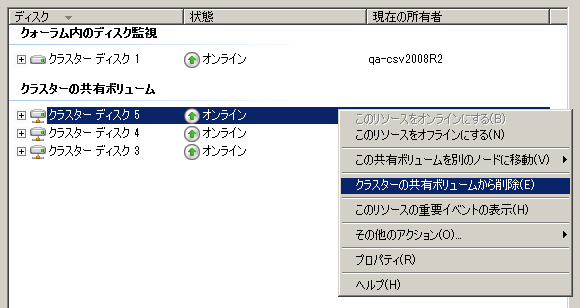
2. CSV からの削除後、適用先となった使用可能記憶域からも削除します。
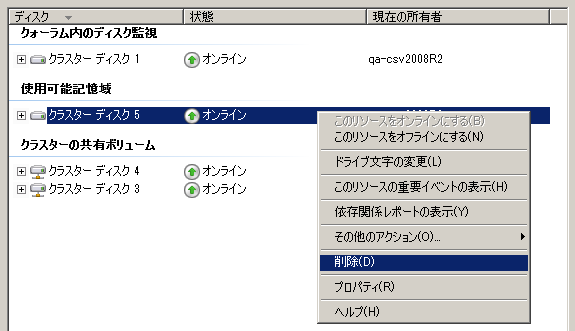
3. クラスターからの削除後、復元先ディスクをコンピューターの管理でオンラインに変更します。
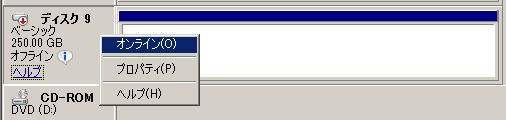
4. 本製品を起動し、復元ウィザードから上記手順で用意した復元先を指定して復元を実行します。
※ 復元に使用するバックアップ イメージ ファイル作成後に作成されたチェックポイントからの、仮想マシンの起動および操作はできません。そのようなチェックポイントがある場合は、復元前に削除することを推奨します。
5. 処理終了後、復元したディスクをクラスターと CSV に追加してください。
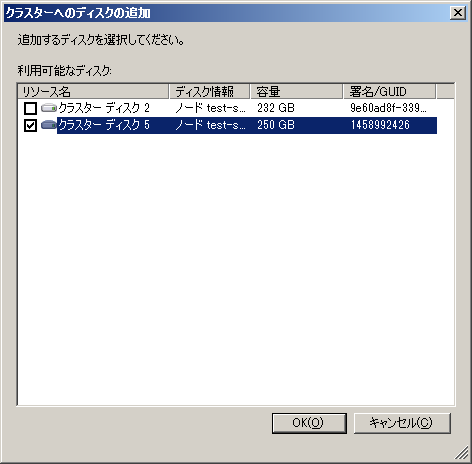
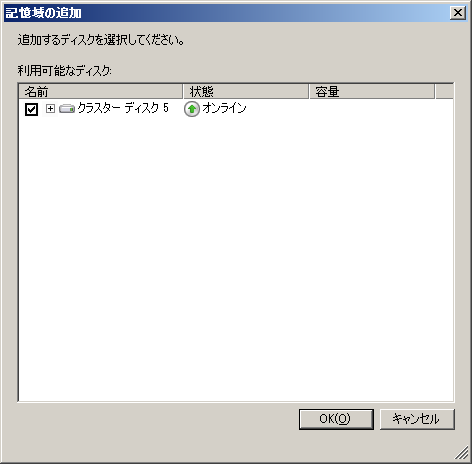
高可用性に構成された仮想マシンがある場合、バックアップ時の状態から仮想マシンを起動できます。
復元後、仮想マシンの起動前に設定をご確認ください。ネットワーク アダプターが「構成エラー」となっている場合などでは、仮想マシンの起動に失敗します。